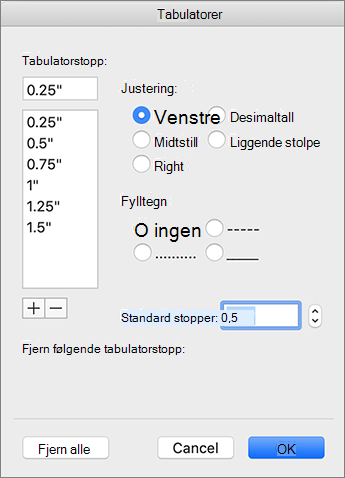Slik tabulerer du tekst i en tabellcelle
Klikk eller trykk foran teksten eller tallene du vil rykke inn, og trykk deretter CTRL+TAB.
Slik angir du et tabulatorstopp
-
Gå til Hjem og velg dialogboksvelgeren Avsnitt
-
Velg tabulatorer.
-
Skriv inn et mål i tabulatorposisjonsfeltet der du vil ha tabulatorstoppet.
-
Velg en justering.
-
Velg en fylltegn hvis du vil ha en.
-
Velg Angi.
-
Velg OK.
-
Gå til Hjem og velg dialogboksvelgeren Avsnitt
-
Velg tabulatorer.
-
Gjør ett av følgende:
-
Velg et tabulatorstopp, og velg Fjern.
-
Velg Fjern alt for å fjerne alle tabulatorstopp.
-
-
Velg OK.
Slik tabulerer du tekst i en tabellcelle
Klikk eller trykk foran teksten eller tallene du vil rykke inn, og trykk deretter CTRL+TAB.
Slik angir du et tabulatorstopp
-
Gå til Formater > tabulatorer.
-
Skriv inn målet der du vil ha tabulatorstoppet, i Tabulatorstopp-feltet .
-
Velg justeringen.
-
Velg en fylltegn hvis du vil ha en.
-
Velg
-
Velg OK.
-
Gå til Formater > tabulatorer.
-
Gjør ett av følgende:
-
Hvis du vil fjerne et enkelt tabulatorstopp, velger du tabulatorstoppet og velger deretter
-
Hvis du vil fjerne alle fanene, velger du Fjern alle
-
-
Velg OK.
Hvis du vil bruke linjalen til å angi og fjerne tabulatorstopp, kan du se Bruke linjalen i Word.